电脑的音频服务未运行没声音怎么办
发布时间:2017-05-10 09:32
有时候,我们使用电脑会遇到音频服务未运行没声音的问题,许多用户不知道怎么办,那么该如何解决电脑的音频服务未运行没声音这个难题呢?下面是小编收集的关于电脑的音频服务未运行没声音的解决步骤,希望对你有所帮助。
电脑的音频服务未运行没声音的解决步骤
1.右键“我的电脑” 如图

2.点击“管理” 如图

3.点击“服务和应用程序” 如图

4.点击“服务” 如图
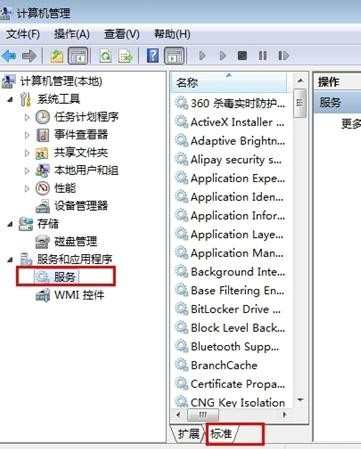
5.找到“Windows Audio” 如图
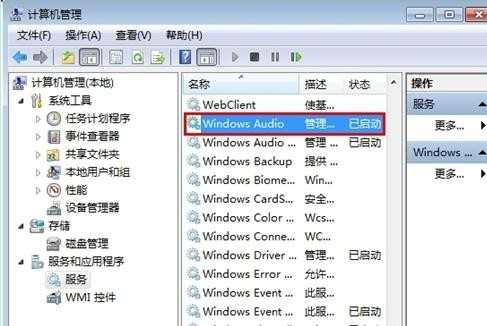
6.右键并选择“启动”,就可以完成电脑音频服务的启动了 如图
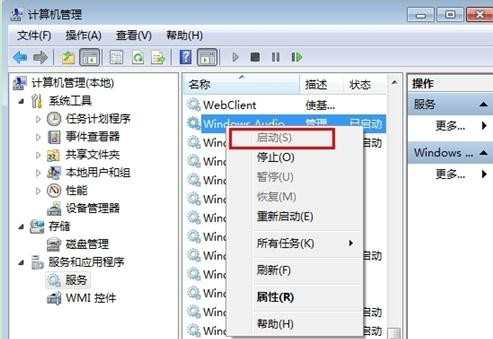

电脑的音频服务未运行没声音怎么办的评论条评论